RAID (Redundant Array of Independent Disks), birden fazla sabit Diski tek bir mantıksal birim olarak yapılandırarak veri güvenliğini artıran ve performansı optimize eden bir veri depolama teknolojisidir. RAID, verilerin farklı Disk'ler üzerinde dağıtılmasını veya yedeklenmesini sağlar. Bu sayede, herhangi bir Disk arızası durumunda verilerin korunması ve sistemin kesintisiz çalışması sağlanır. RAID, aynı zamanda veri okuma ve yazma hızlarını artırarak performans iyileştirmesi sunar. RAID sistemleri, veri güvenliği ve performans gereksinimlerini karşılamak amacıyla tasarlanmıştır ve özellikle büyük veri merkezleri, kritik uygulamalar ve yüksek erişilebilirlik gerektiren kurumsal ortamlarda tercih edilir.
RAID'in temel işleyişi, verilerin birden fazla Disk üzerine eşzamanlı olarak yazılması veya parite bilgileri ile yedeklenmesi esasına dayanır. Bu yapı, veri kaybı riskini minimize ederken, Disk performansını da maksimize eder. RAID teknolojisi, işletmelerin veri bütünlüğünü korurken, aynı zamanda sistem arızalarına karşı dirençli olmasını sağlar. Ayrıca, RAID yapılandırmaları sayesinde, büyük veri kümelerinin işlenmesi ve yönetilmesi daha verimli hale gelir. Bu yapı, veri yedekliliği ve performans açısından optimize edilmiş çözümler sunar ve veri depolama ihtiyaçlarını en üst düzeyde karşılar. RAID, veri merkezlerinde iş sürekliliği ve felaket kurtarma stratejilerinin ayrılmaz bir parçası olarak kabul edilir ve veri kaybı olmadan yüksek performans sunar.
RAID teknolojisinin sağladığı veri güvenliği ve performans iyileştirmeleri, iş sürekliliği ve sistem verimliliği açısından kritik öneme sahiptir. Bu teknoloji, kurumsal ortamlarda vazgeçilmez bir bileşen haline gelmiştir. RAID yapılandırmalarının başarısı, doğru yöntem ve araçların kullanılmasına bağlıdır. Bu noktada, RAID'in nasıl uygulanacağına karar verirken Yazılımsal RAID (Software RAID) ve Donanımsal RAID (Hardware RAID) arasında yapılacak seçim büyük önem taşır. Her iki yöntemin de kendi avantajları ve dezavantajları bulunmakta olup, kurumsal çözümler için en uygun stratejiyi belirlemek, uzun vadede verimlilik ve güvenlik açısından hayati bir rol oynar.
Yazılımsal RAID (Software RAID)
Yazılımsal RAID, Disk'lerin bir araya getirilerek RAID yapılandırmasının işletim sistemi veya bir yazılım aracılığıyla gerçekleştirilmesidir. Bu yöntemde, RAID işlemleri tamamen sistemin işlemcisi (CPU) tarafından yürütülür ve herhangi bir ek donanım gerektirmez. Yazılımsal RAID'in en önemli avantajı, maliyet açısından daha uygun olmasıdır çünkü ek bir RAID denetleyicisine ihtiyaç duyulmaz. Bu yapılandırma genellikle küçük ölçekli sistemlerde veya düşük bütçeli projelerde tercih edilir.
Yazılımsal RAID'in temel avantajlarından biri esnekliktir. Farklı RAID seviyeleri arasında geçiş yapmak veya mevcut yapılandırmayı değiştirmek, yazılım tabanlı olduğu için daha kolaydır. Ayrıca, RAID yapılandırması belirli bir donanıma bağımlı olmadığı için, Disk'leri başka bir sisteme taşıdığınızda RAID bilgisi de taşınır, böylece veri kaybı riski minimuma iner.
Ancak, yazılımsal RAID'in bazı dezavantajları da vardır. Birincisi, sistemin CPU'su üzerinde ek bir yük oluşturmasıdır. RAID işlemleri, özellikle yüksek performans gerektiren RAID seviyelerinde (örneğin RAID 5 veya RAID 6) işlemciyi ciddi şekilde meşgul edebilir. Bu, diğer işlemlerin performansını etkileyebilir. İkincisi, yazılımsal RAID genellikle donanımsal RAID kadar hızlı değildir. Donanımsal RAID denetleyicileri, RAID işlemleri için optimize edilmiş çipler içerdiğinden daha yüksek performans sunabilir.
Yazılımsal RAID, genel olarak şu avantajları ve dezavantajları sunar:
Avantajlar
✔ Düşük maliyet
✔ Kolay yönetim ve esneklik
✔ Donanımdan bağımsız yapılandırma
Dezavantajlar
❌ CPU üzerindeki yükün artması
❌ Performansın donanımsal RAID'e göre daha düşük olması
❌ Karmaşık RAID seviyelerinde işlem süresinin uzaması
Donanımsal RAID (Hardware RAID)
Donanımsal RAID, Disk'lerin bir RAID denetleyicisi aracılığıyla yapılandırıldığı bir sistemdir. Bu denetleyici, RAID işlemlerini sistemin CPU'sundan bağımsız olarak gerçekleştirir ve genellikle yüksek performanslı çipler ile donatılmıştır. Donanımsal RAID, yazılımsal RAID'e göre daha yüksek performans sunar ve özellikle büyük ölçekli sistemlerde tercih edilir. RAID denetleyicileri, sistemin işlemcisine yük bindirmeden veri güvenliği ve erişim hızını optimize eder.
Donanımsal RAID, genellikle işletmelerin tercih ettiği bir çözüm olup, gelişmiş özellikler sunar. Örneğin, donanımsal RAID denetleyicileri, pil destekli cache bellek ile donatılabilir. Bu bellek, sistemde bir güç kaybı yaşandığında verilerin korunmasını sağlar. Ayrıca, donanımsal RAID denetleyicileri, daha geniş bir RAID seviyesi yelpazesini destekler ve yapılandırma sırasında daha az manuel müdahale gerektirir.
Ancak, donanımsal RAID'in de bazı dezavantajları vardır. Birincisi, maliyetin yüksek olmasıdır. Donanımsal RAID denetleyicileri ve destekleyici donanımlar, yazılımsal RAID'e kıyasla oldukça pahalıdır. İkincisi, bu denetleyiciler belirli donanımlara bağımlıdır. Eğer RAID denetleyici arızalanırsa, aynı modelde bir denetleyici bulmak gerekebilir; aksi takdirde verilere erişim kaybedilebilir. Ayrıca, sistem yükseltmelerinde bu denetleyicilerin uyumluluğu da göz önünde bulundurulmalıdır.
Donanımsal RAID'in genel avantajları ve dezavantajları şunlardır:
Avantajlar
✔ Yüksek performans
✔ CPU üzerinde ek yük oluşturmaması
✔ Gelişmiş veri güvenliği ve ek özellikler (örneğin pil destekli cache)
Dezavantajlar
❌ Yüksek maliyet
❌ Donanım bağımlılığı
❌ Denetleyici arızasında veri erişiminin zorlaşması
Sonuç olarak, yazılımsal ve donanımsal RAID arasında seçim yaparken, sistemin ihtiyaçları ve bütçesi dikkate alınmalıdır. Küçük ölçekli sistemlerde yazılımsal RAID maliyet etkin bir çözüm sunarken, yüksek performans ve güvenilirlik gerektiren ortamlarda donanımsal RAID tercih edilmelidir.
Yazılımsal RAID (Software RAID)
Bu makalemde sizelere, Disk RAID yapısının Windows işletim sistemi üzerinde nasıl yapılandırılacağından ve Raid-0, Raid-1 ve Raid-5 yapılarından basediyor olacağım. RAID konusuna girmeden önce Partition ve Volume yapısı hakkında bilgi vermem gerekiyor. Disk'ler, Basic Disk ve Dynamic Disk olmak üzere iki yapıda karşımıza çıkar.
1- Basic Disk Yapısı
Basic Disk bölümlerine Partition denir. Bir bilgisayar ya da sunucuya Disk takıldığında, default olarak Basic Disk olarak algılanır. Basic Disk'te; Primary Partition, Extend Partition ve Logical Partition olmak üzere 3 Partition türü vardır. Oluşturduğum ilk bölümler Primary Partition'dır. Bir Basic Disk, Primary Partition olarak maksimum 3 Primary Partition'a bölünebilir. 4. Partition, Extend Partition'dır. Sonraki Disk bölümlemeleri, Extend Partition içinde oluşan Logical Partition'lardır. Ayrıca şunu belirtmek gerekir ki, Basic Disk Partition'ları asla birbirine bağlayamazsınız.
Elimizde Disk2 adını verdiğim 10GB'lık bir Disk var.

Elimizdeki bu 10GB'lık Disk2 üzerinde oluştuduğum F:\ ve G:\ bölümlerimiz, Partition Disk'lerdir.

Bu Disk'lere ek olarak 2 tane daha Primary Partition oluşturabilirim.Toplamda 3 Primary Partition'ım olacak. Oluşturacağım 4. Partition'dan itibaren Extend Partition oluşmaya başlayacak. Extend Partition'dan sonra tekrar bölümleme yapmak istersem bu sefer, Extend Partition içinde Logical partiton'lar oluşturmam gerekecek. Şimdi bir Basic Disk üzerinde Partition'ların nasıl oluşturulduğuna bakalım. Daha önceden oluşturduğum F:\ ve G:\ bölümlerini de bahseceğim yöntemle oluşturdum. İşlemi yapacağımız Disk üzerindeki kullanılmamış (Unallocated) alana sağ tıklayıp New Simple Volume seçiyorum.
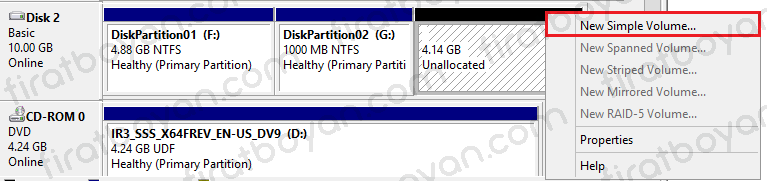
Specify Volume Size alanında bölümleyeceğimiz alanın boyutu seçilir. Ben, 10GB'lık Disk'imde G:\ Partition'da yaptığım gibi 1000MB olarak seçiyorum.
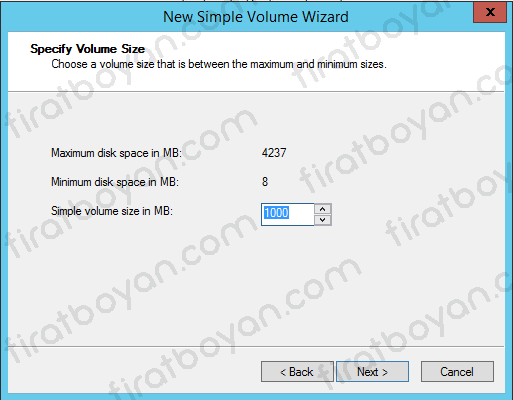
Assign Drive Letter or Path ekranında, oluşturacağımz Partition'a bir harf atamız gerekiyor. Ben bu alanda H harfini atıyorum.
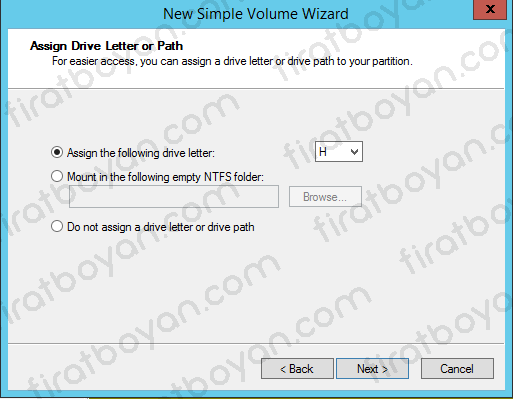
Format Partition alanında oluşturacağımız bölümün formatını ve ismini belirliyouz. Ben, DiskPartition03 olarak belirledim. Bu alanda File System olarak NTFS seçerek, Next butonu ile işleme devam ediyorum.
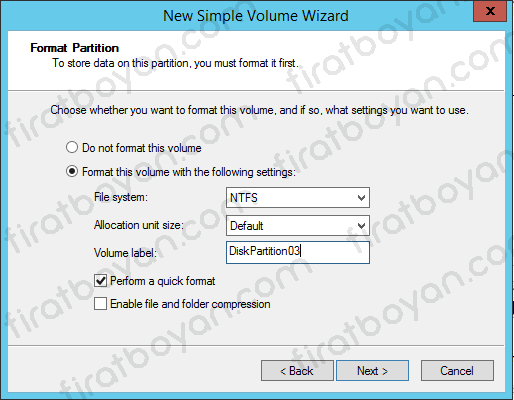
Completing the New Volume Wizard ekranında bize H harfi üzerinde 1000MB boyutunda ve NTFS ile biçimlendirilmiş Simple Volume oluşturduğumuzu belirtiyor. Finish butonuna basarak işlemi bitiyoruz.
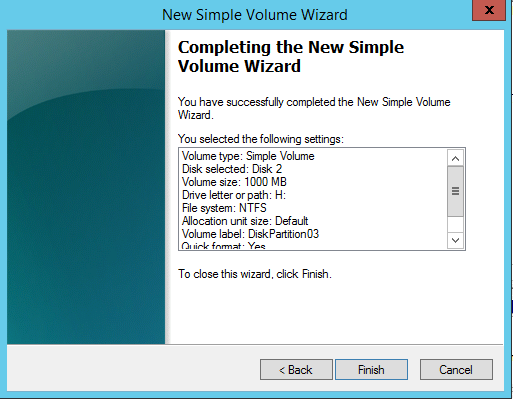
Aynı yöntemlerle I harfi atayarak 4. Primary Partition'ımı da oluşturum. 4. Primary Partition, Extend Partition olarak oluştu. Her oluşturulan Partition'a bir harf atadık. İngiliz alfabesindeki 26 harften istediğimi harfi kullanarak bölümleme yapabiliriz. Bu 26 adet harf içinde C Disk'ini sistem, işletim kurulumunda kendine atadığı ve D Disk'ini de (genelde) CD sürücüsüne atadığı için, 2 adet harf elimizden çıkıyor. Bu nedenle elimizde (normal şartlar altında) 24 tane daha harf kalıyor. Bu 24 harften istediğinizi seçerek bölümleme yapabilirsiniz. Basic Disk üzerinde 4 Primary Partition oluşturursak, Disk boyutumuza bağlı olarak 20 adet de Logical Partition oluşturabiliriz.
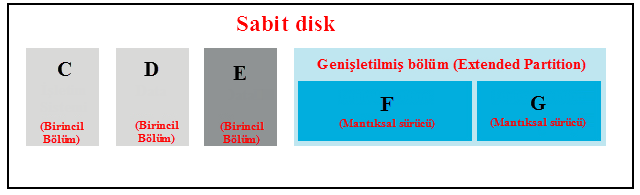

2- Dynamic Disk Yapısı
Dynamic Disk'in bölümlerine Volume denir. Dynamic Disk'in en büyük özelliği; başka Disk'lere yayılabilmesi, yani RAID yapılanmasının oluşturulabilmesidir. Basic Disk yapısında tek bir Disk üzerinde Partition'lar oluşturarak Disk'inizi bölümleyebilirken, Dynamic Disk'te ise biren fazla Diski ve kendi içindeki volume'leri de birbine birleştirbilirsiniz. İşte buna RAID denir. Dynamic Disk'in önemli bir özelliği de, Sadece NTFS'i desteklemesidir.
Elimizdeki Basic Disk'lerden birisi olan Disk1 üzerinde sağ tıklayarak, Convert to Dynamic Disk'e tıklıyorum.
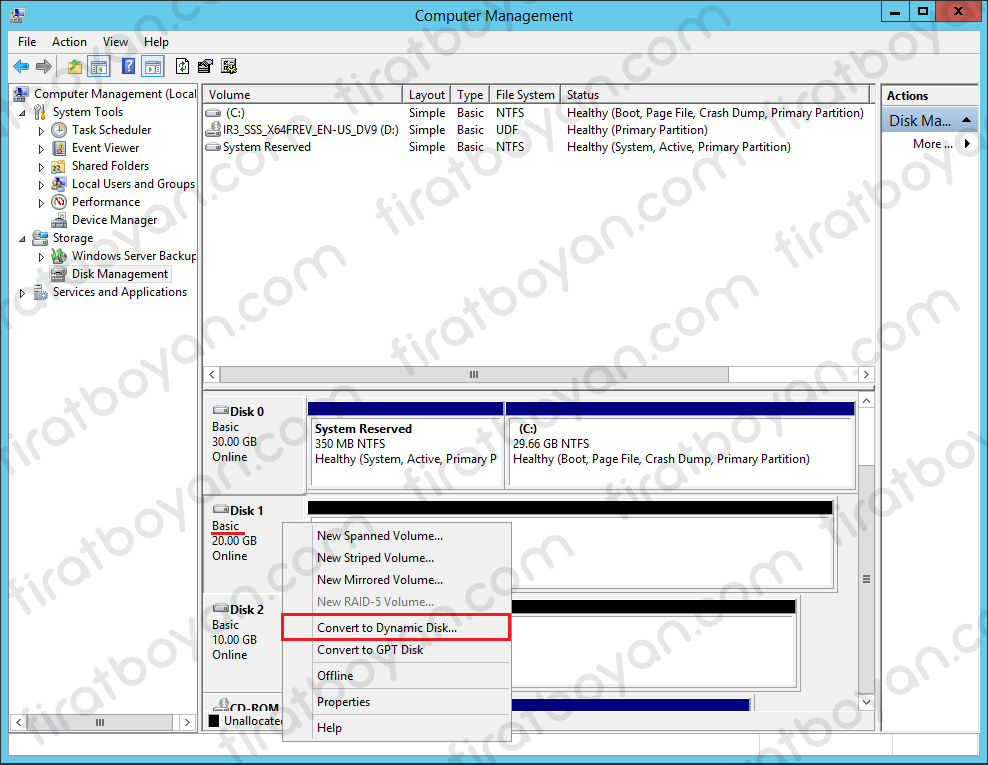
Bu alanda Dynamic Disk yapmak istediğim alanı seçiyorum. Dynamic Disk yapmak istediğim alan, Disk1.
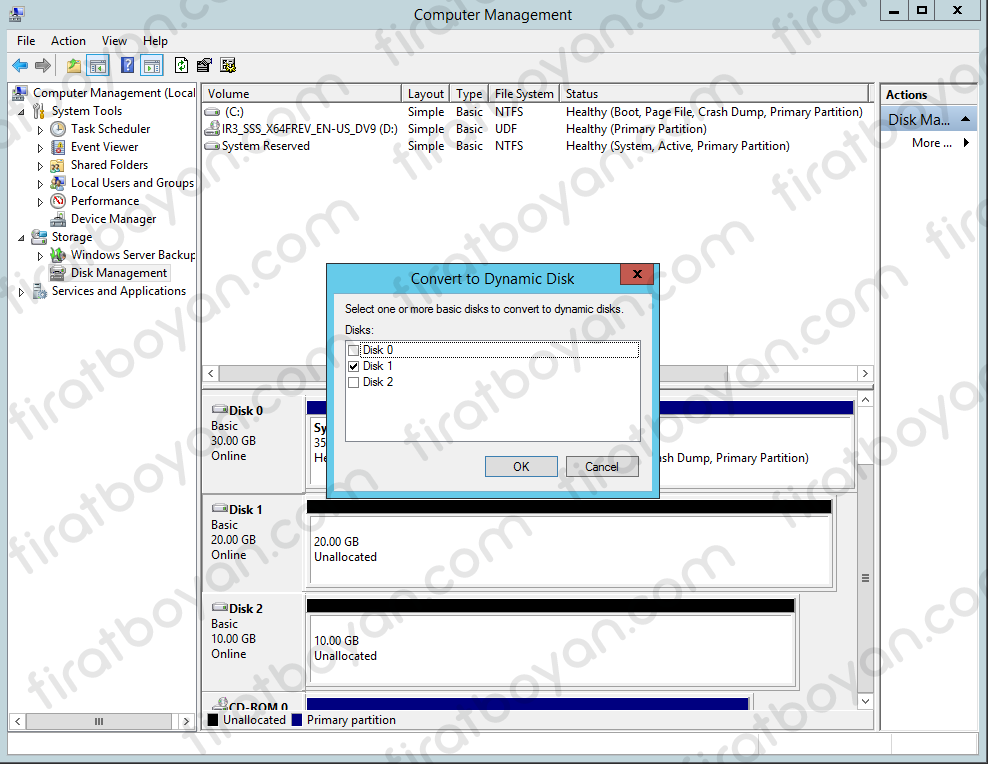
Şekilde görüldüğü gibi Disk1, 20GB'lık alanı ile Dynamic oluşmuş durumda.
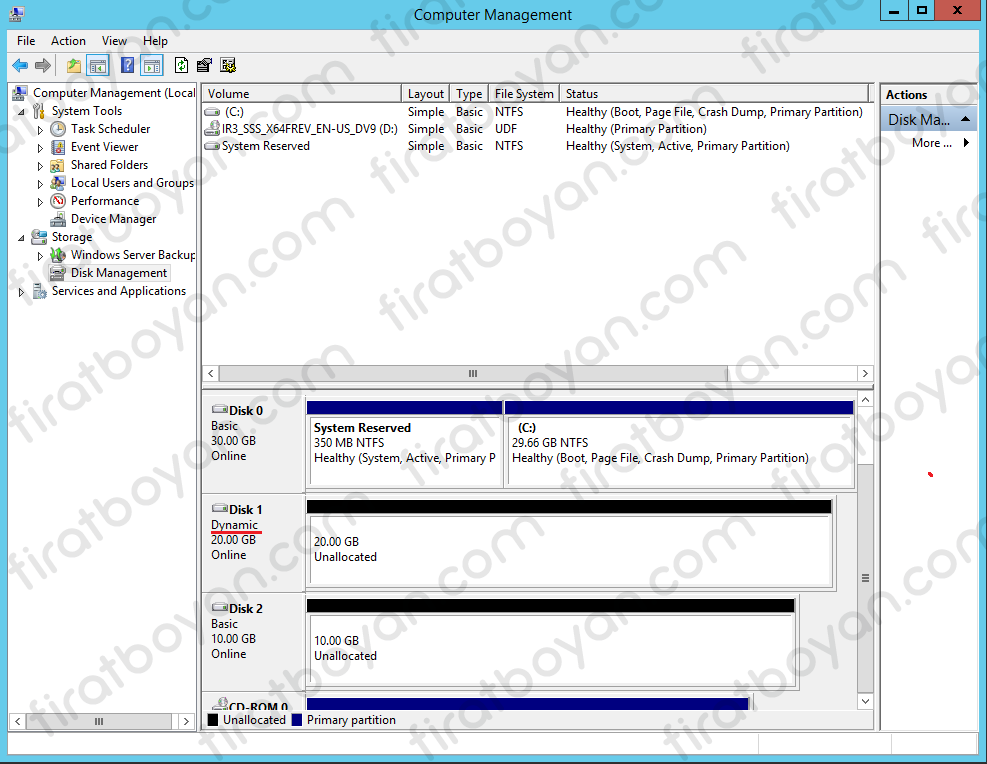
Bir Disk'i Dynamic Disk yaparken, Disk içindeki verilerde hiçbir şekilde kayıp yaşanmaz. Dynamic Disk'i Basic Disk yapmak istediğimizde, tüm Partition'ları silmemiz gerekmektedir. Dynamic Disk'i veri kaybı yaşamadan Basic Disk yapabilmemiz için, içindeki verileri başka bir Disk'e aktardırktan sonra Dynamic Disk'teki mevcut Partition'ları silip, Disk'in üzerine sağ tıklayarak, Convert to Basc Disk ile Convert edebiliriz.
Disk Volume Türleri
1- Simple Volume
2- Spanned Volume
3- Striped Volume (Raid0-No parity)
4- Mirrored Volume (Raid1-No parity)
5- Raid 5 Volume (Raid5- Parity)
1- Simple Volume
Simple Volume, tek bir fiziksel Disk üzerinde oluşturulan bağımsız bir Volume türüdür. RAID yapılarında herhangi bir veri yedekliliği sağlamaz ve performans açısından da diğer Volume türleriyle kıyaslandığında daha sınırlı imkanlar sunar. Genellikle tek bir Disk'i mantıksal olarak bölümlendirmek ya da doğrudan kullanıma açmak için tercih edilir.
Bir Disk'te Simple Volume oluşturulduğunda, bu Volume yalnızca o Disk üzerinde işlem yapabilir. Diğer Disk'lerle genişletme ya da birleşme gibi özellikler desteklenmez. Eğer Disk dolarsa, aynı Volume içine ekleme yapmak mümkün değildir. Ancak boş alan varsa, Volume genişletilebilir. Bu yüzden kapasite planlaması yapılırken ihtiyaç duyulacak alan önceden belirlenmelidir.
Performans açısından değerlendirildiğinde, Simple Volume doğrudan tek bir Disk'in okuma ve yazma hızına bağlıdır. Disk'in türü ve bağlantı arayüzü burada belirleyici faktörlerden biridir. Örneğin, bir NVMe SSD üzerindeki Simple Volume, SATA HDD üzerinde çalışan bir Volume'e kıyasla çok daha hızlı veri aktarımı sağlayacaktır. Ancak herhangi bir yedeklilik mekanizması bulunmadığından, Disk'te bir arıza meydana geldiğinde tüm veriler kaybolabilir.
Kullanım senaryoları düşünüldüğünde, Simple Volume genellikle yedeklilik gerektirmeyen geçici depolama alanları veya tek Disk'li sistemlerde temel veri depolama amacıyla kullanılır. Kritik verilerin saklanması gereken durumlarda ise RAID yapılarıyla desteklenmesi gerekir. Herhangi bir hata toleransı sağlamadığı için düzenli yedekleme yapılmazsa, veri kaybı durumunda geri dönüş mümkün olmayabilir.
Bilgi!: Dynamic Disk'te tek bir Disk'ten kesilen alana Simple Volume denir. Buna parakek olarak ise Basic Disk'te ise tek bir Disk'ten kesilen alana Primary Partition denir.
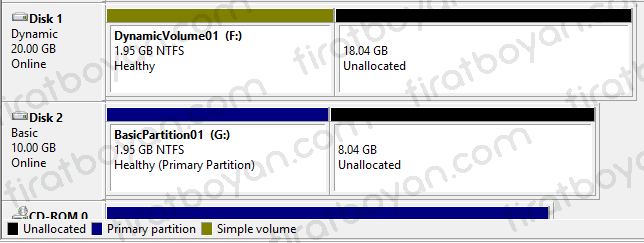
Simple Volume oluşturmak için, Basic Disk'te Primary Partition oluşturuğumuz gibi Simple Volume oluşturmak istediğimiz Disk üzerinde sağ tıklayarak New Simple Volume seçeneği tıklanır.
Dynamic Disk yapısında sadece Simple Volume, diğer volume ve Disk'lerlerle birleşemez.
2- Spanned Volume
Spanned Volume yapılandırması için en az iki 2 Disk olması gerekmektedir. En fazla 32 Disk'e kadar destekler.
Spanned Volume, birden fazla fiziksel Disk'i tek bir mantıksal Volume olarak birleştirerek depolama kapasitesini artıran bir yapı sunar. Bu yapılandırmada, farklı Disk'lerdeki boş alanlar tek bir Volume olarak kullanılır ve sistem tarafından tek bir depolama birimi gibi algılanır. Ancak, RAID gibi veri koruma mekanizmaları sunmadığı için herhangi bir Disk'in arızalanması durumunda tüm veriler kaybolabilir.
Veri yazma işlemleri sırasında, Spanned Volume içindeki Disk'ler sırasıyla doldurulur. Yani ilk Disk dolduğunda veri yazımı ikinci Disk'e, o dolduğunda üçüncü Disk'e yönlendirilir. Bu yöntem kapasiteyi esnek bir şekilde genişletmeyi mümkün kılar, ancak performans açısından bir avantaj sağlamaz. Okuma ve yazma işlemleri Disk'ler arasında paralel olarak dağıtılmadığından, özellikle yüksek performans gerektiren senaryolarda tercih edilmez.
Yapılandırma sırasında dikkat edilmesi gereken en önemli noktalardan biri, Spanned Volume içindeki Disk'lerin farklı hız ve özelliklere sahip olması durumunda performans düşüşü yaşanabileceğidir. Örneğin, bir NVMe SSD ile bir SATA HDD'yi aynı Volume içinde kullanmak, tüm yapının en yavaş Disk'in hızına bağlı kalmasına neden olur. Bu yüzden, Spanned Volume oluşturulurken benzer hız ve kapasitedeki Disk'lerin seçilmesi performans açısından daha sağlıklı bir tercih olur.
Esnek depolama çözümlerine ihtiyaç duyulan senaryolarda Spanned Volume kullanımı mantıklı olabilir. Ancak veri güvenliği açısından herhangi bir koruma sağlamadığı unutulmamalıdır. Kritik veriler için mutlaka ek yedekleme çözümleri uygulanmalı, aksi takdirde herhangi bir Disk arızasında geri dönüş imkansız hale gelebilir.
✅ Spanned Volume'de yazma okuma hızı, gerçek Disk'in okuma yazma hızına eşittir.
✅ En önemli özelliği Disk'in boyutunu artırmaktır.
✅ Yer kazanmak için idealdir.
✅ Disk bozulursa, sadece o Disk'in içindeki veriler kaybolur.
NOT: Elinizde 3 tane Disk olduğunu varsayalım. Disk'lerinizi Dynamic'e Convert edip, Spanned Volume'e geçirebilirsiniz.
Spanned Volume'de veriler Disk'lere sırayla yazılır. Veriler önce Disk1'e yazılır. Disk1 dolduğunda Disk2'ye yazmaya başlar. Disk2 dolduğunda Disk3'e yazmaya başlar. Bu şekilde sırayla Disk'lere yazma işlemi gerçekleştirir. Burada Disk'lerinizin boyutu birbirinden farklı olabilir. Spanned Volume oluşturabilmemiz için, kullanacağımız tüm Disk'lerin Dynamic olduğuna dikkat etmemiz gerekiyor. Disk'erlerimiz Dynamic ise, hergangi bir Disk üzerinde tıklayıp New Spanned Volume seçeneğini seçiyoruz.
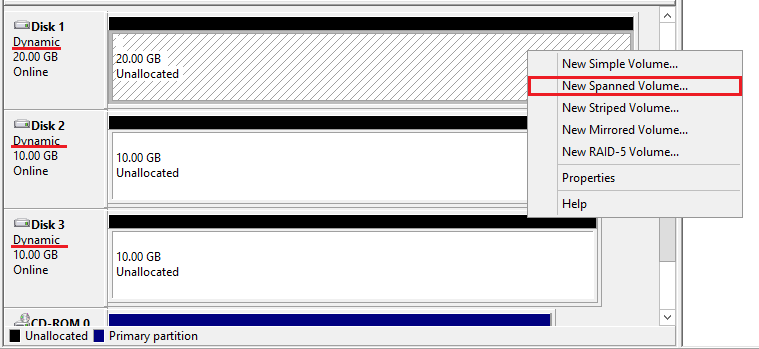
3 tane Disk'im var. Bu 3 Disk'in hepsini kullanmak istiyorum. New Spanned Volume oluştururken Disk1 üzerinde sağ tıkladığım için Disk1'i Selected durumunda getirmişti. Available alanında Disk2 ve Disk3'ü de Add > diyerek ekliyorum. Burada Disk'lerinizin boyutu birbirinden farklı olabilir. Disk boyutunun tamamını kullanmak istediğim için, boyutunu değiştirmiyorum.
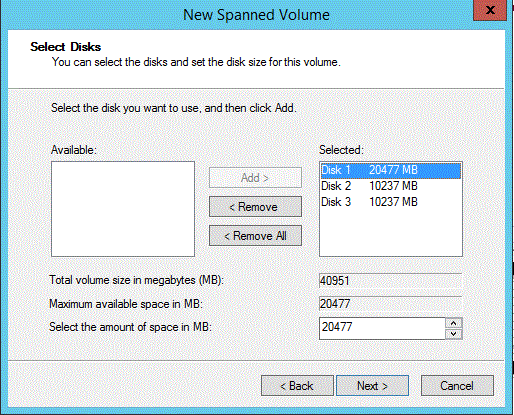
Format Partition alanında oluşturacağımız bölümün formatını ve ismini belirliyouz. Ben SpannedVolume olarak belirledim. Bu alanda File System olarak NTFS seçerek, Next butonu ile işleme devam ediyorum.
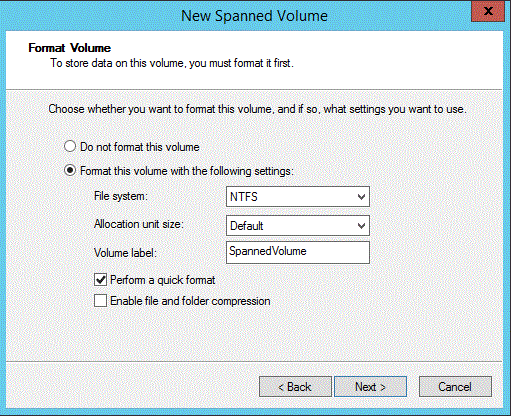
Görüldüğü gibi Spanned Volume Disk'lerimi oluşturdum ve 3 farklı Diski tek bir Disk olarak kullanabilir durumdayım.
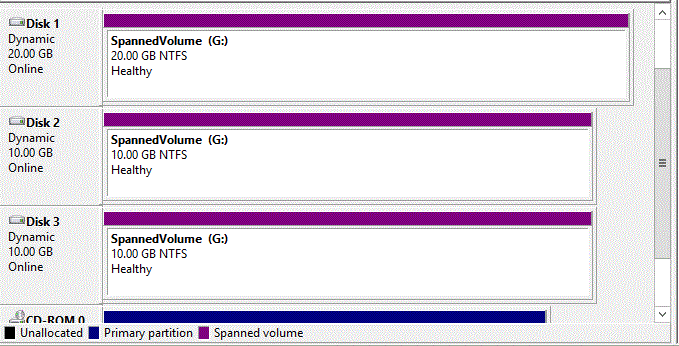
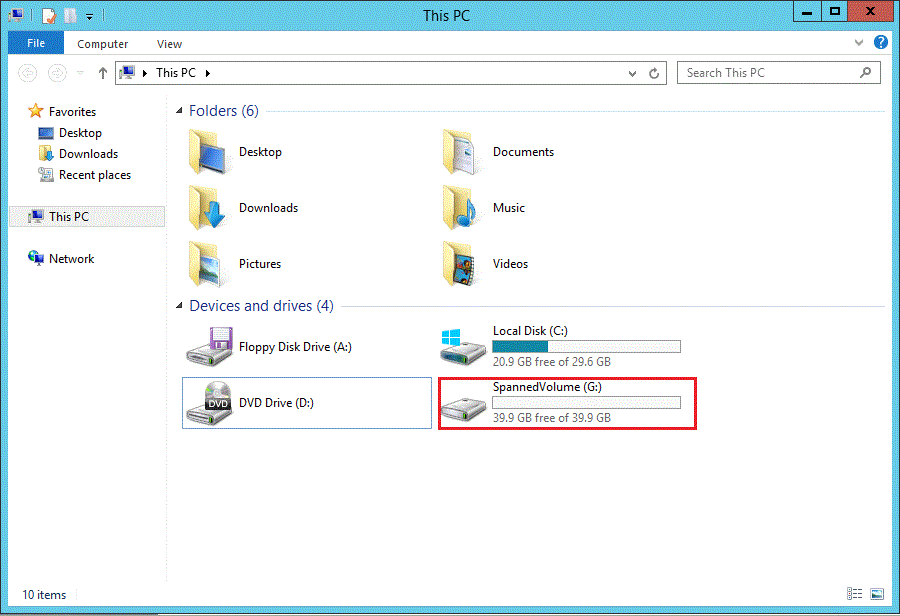
3- Striped Volume RAID0 - No Parity
Striped Volume yapılandırması için en az iki 2 Disk olması gerekmektedir. En fazla 32 Disk'e kadar destekler.
Striped Volume (RAID 0 - No Parity), birden fazla Disk'in birleşerek tek bir mantıksal Volume gibi çalışmasını sağlayan ve veri yazma işlemlerini parçalara bölerek Disk'ler arasında dağıtan bir yapı sunar. Bu yöntemde, veriler eşit büyüklükte Stripe'lara bölünerek farklı Disk'lere paralel olarak yazılır. Böylece okuma ve yazma performansı ciddi oranda artar. Ancak, Parity veya hata toleransı mekanizması bulunmadığı için herhangi bir Disk'in arızalanması durumunda tüm veriler kaybolur.
Performans açısından bakıldığında, Striped Volume özellikle yüksek veri aktarım hızı gerektiren uygulamalar için idealdir. Video düzenleme, oyun yüklemeleri ve büyük veri işleme gibi senaryolarda ciddi hız avantajı sağlar. Okuma ve yazma işlemlerinin birden fazla Disk'e dağıtılması, sistemin tek bir Disk'in sunduğu hız sınırlarını aşmasını mümkün kılar. Ancak, veri güvenliği açısından en riskli Volume türlerinden biridir ve kritik verilerin saklanması için uygun değildir.
Yapılandırma aşamasında, Striped Volume oluşturulurken kullanılan Disk'lerin eşit boyutta ve benzer performans değerlerine sahip olması gerekir. Farklı hızlara sahip Disk'ler kullanıldığında, en yavaş Disk tüm sistemin genel performansını belirleyen unsur haline gelir. Ayrıca, herhangi bir Disk'in bozulması durumunda veri kaybı yaşanacağından, düzenli yedekleme yapılmazsa geri dönüş mümkün olmaz.
Hızın en öncelikli kriter olduğu durumlarda Striped Volume büyük avantaj sağlarken, veri kaybı riski nedeniyle dikkatli planlanması gerekir. Yedeklilik gerektiren sistemlerde RAID 0 yerine RAID 10 gibi alternatif çözümler tercih edilmelidir. Eğer bu yapı kullanılacaksa, mutlaka ek bir yedekleme stratejisi uygulanmalıdır.
✅ Data yazılırken 64 KB'lık verilere bölünür.
✅ Data'lar aynı anda tüm Disk'lere parçalanarak yazılır.
✅ Input-Output bakımından Disk arttıkça performans da artar.
✅ Hız için idealdir.
✅ Data'ları parçalayarak yazdığı için ör. 3 Disk'ten 2 tanesinin çalışır durumda olması yetmez.
✅ Parity yani hata toleransı olmadığı için Disk'lerden biri bozulursa diğerlerindeki Data'lara erişilemez.
Striped Volume'de veriler Disk'lere 64 KB'lık verilere parçalanarak yazılır. Kullanılan tüm Disk'lerin boyutları birbirleri ile eşit olmak zorunda.
Ör. Disk1-200GB,Disk2-200GB,Disk3-200GB
Striped Volume oluşturabilmemiz için, kullanacağımız tüm Disk'lerin Dynamic olduğuna dikkat etmemiz gerekiyor. Disk'lerimiz Dynamic ise, hergangi bir Disk üzerinde tıklayıp New Striped Volume seçeneğini seçiyoruz.
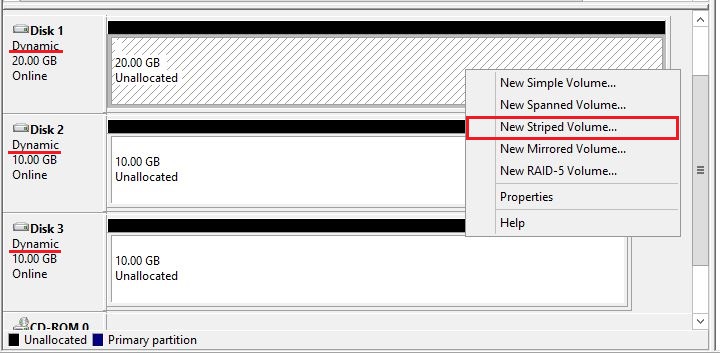
3 tane Disk'im var. Bu 3 Disk'in hepsini kullanmak istiyorum. New Striped Volume oluştururken Disk1 üzerinde sağ tıkladığım için Disk1'i Selected durumunda getirmişti. Available alanında Disk2 ve Disk3'ü de Add > butonuna tıklayarak ekliyorum. Kullanılan tüm Disk'lerin boyutları birbirleri ile eşit olmak zorunda. Bu nedenle, Disk1 üzerinde Disk boyutunu değiştirdiğimde hepsi eş zamanlı olarak aynı boyuta kendilerini ayarlamaktadırlar. Ben Disk1 üzerinde 5000 MB olarak Disk boyut değeri girdiğimde, Disk2 ve Disk3 de otomatik olatak 5000 MB oldu.
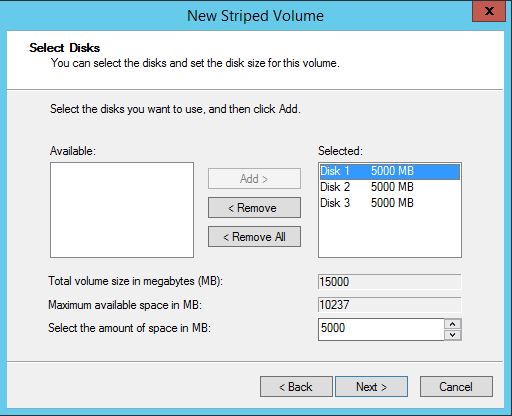
Format Partition alanında oluşturacağımız bölümün formatını ve ismini belirliyouz. Ben StripedVolume olarak belirledim. Bu alanda File System olarak NTFS seçerek, Next butonu ile işleme devam ediyorum.
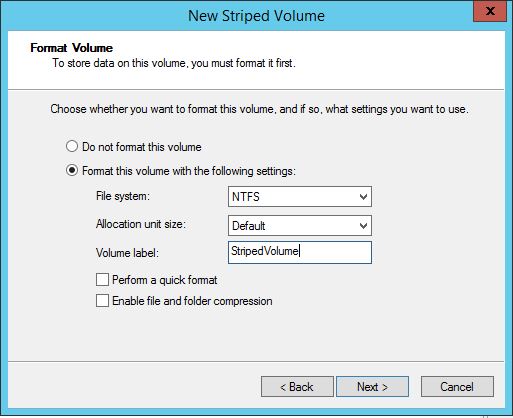
Görüldüğü gibi Striped Volume Disk'lerimi oluşturdum ve 3 farklı Disk'i tek bir Disk olarak kullanabilir durumdayım.
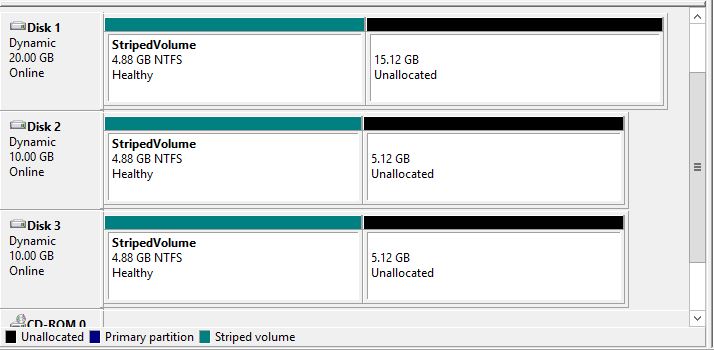
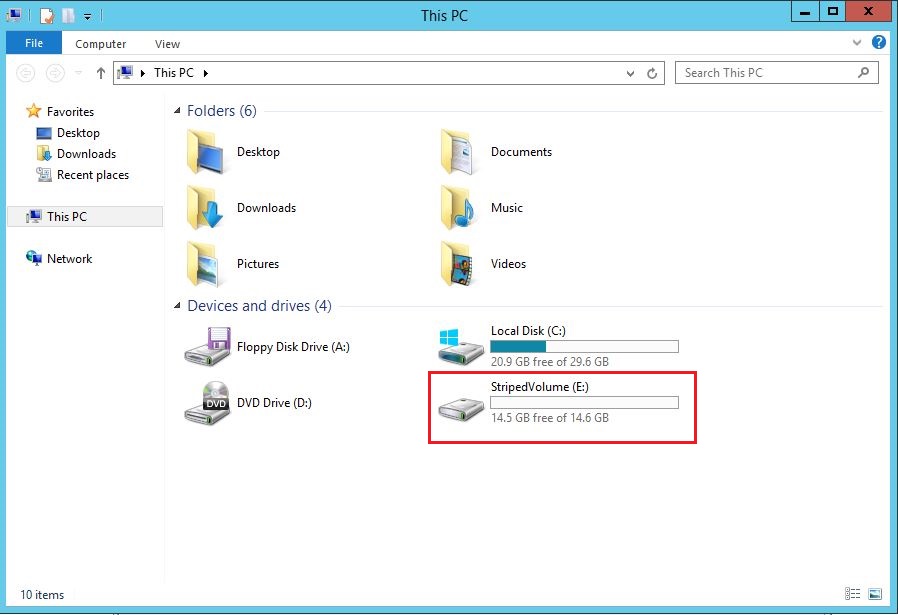
4- Mirrored Volume RAID1- No Parity
Mirrored Volume yapılandırması için en az iki 2 Disk olması gerekmektedir. En fazla 32 Disk'e kadar destekler.
Mirrored Volume (RAID 1 - No Parity), veri güvenliğini ön planda tutan ve iki Disk arasında birebir veri kopyalama işlemi gerçekleştiren bir yapı sunar. Bu sistemde, veriler her iki Disk'e eş zamanlı olarak yazılır. Böylece bir Disk arızalandığında, diğer Disk üzerindeki kopya sayesinde veri kaybı yaşanmaz ve sistem çalışmaya devam eder. Ancak, bu yapı kapasite açısından verimsizdir çünkü toplam kullanılabilir alan, yalnızca bir Disk'in kapasitesi ile sınırlıdır.
Performans açısından değerlendirildiğinde, okuma işlemlerinde hız avantajı sağlayabilir çünkü veriler her iki Disk'ten paralel olarak okunabilir. Ancak yazma işlemlerinde, her verinin iki Disk'e yazılması gerektiği için performans kaybı yaşanabilir. Disk'lerin birebir aynı veriyi barındırması, Parity tabanlı RAID seviyelerine kıyasla daha hızlı kurtarma süreci sunar. Bir Disk arızalandığında, sağlam olan Disk üzerindeki veriler anında kullanılabilir ve sistemin çalışmaya devam etmesini sağlar.
Kurulum sırasında, kullanılacak Disk'lerin aynı kapasite ve benzer performans değerlerine sahip olması önemlidir. Farklı hızlara sahip Disk'ler kullanıldığında, en yavaş Disk sistemin genel performansını belirleyen faktör haline gelir. Ayrıca, bu yapı veri güvenliği sağlarken herhangi bir yedeklilik mekanizması sunmaz. RAID 1 yalnızca Disk arızalarına karşı koruma sağlar, ancak yanlışlıkla silinen dosyalar veya dosya bozulmaları her iki Disk üzerinde de eş zamanlı gerçekleşeceğinden, ek bir yedekleme stratejisi ile desteklenmesi gerekir.
Veri kaybına karşı yüksek güvenlik sağlayan Mirrored Volume, kritik verilerin saklanması gereken sistemlerde tercih edilir. Ancak kapasite kaybı ve yazma performansındaki sınırlamalar göz önünde bulundurulmalıdır. Kesintisiz çalışmanın ön planda olduğu sistemler için RAID 1, güvenilirliği sayesinde güçlü bir çözümdür.
✅ Bir Disk'e yazılan Data'ların aynısı diğer Disk'e de yazılır.
✅ Bir Disk'ten Data silindiğinde, diğer Disk'lerden de silir.
✅ Mirrored Volume'ün önemli bir özelliği; Disk'lerden biri bozulursa, bozulan Disk üzerinde "Break Mirrored Volume" yapılır. Bu yapıldığında Disk'lerin birbirleri ile hiçbir bağı kalmaz. Yeni bir Disk takılır ve yeni Disk, Dynamic'e Convert edilir. Çalışan bir Mirror Volume üzerine sağ tıklanarak "Add Mirror" yapılır. Bu sayede Data'lar yeni Disk'e senkronize olur. Buna, bu bölüm sonunda değineceğim.
Mirrored Volume'de veriler Disk'lere aynı anda yazılır. Kullanılan tüm Disk'lerin boyutları birbirleri ile eşit olmak zorunda.
Ör. Disk1-400GB,Disk2-400GB,Disk3-400GB
Mirrored Volume oluşturabilmemiz için, kullanacağımız tüm Disk'lerin Dynamic olduğuna dikkat etmemiz gerekiyor. Disk'erlerimiz Dynamic ise, hergangi bir Disk üzerinde tıklayıp New Mirrored Volume seçeneğini seçiyoruz.
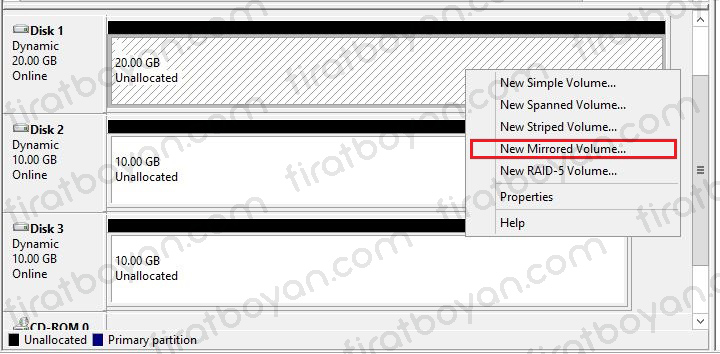
3 tane Disk'im var. Bu 3 Disk'in 2 tanesini kullanıyorum. New Mirrored Volume oluştururken Disk1 üzerinde sağ tıkladığım için Disk1'i Selected durumunda getirmişti.Ben, Disk1'i Available alanına çekerek sadece Disk2 ve Disk3'ü de Add > diyerek ekliyorum. Kullanılan tüm Disk'lerin boyutları birbirleri ile eşit olmak zorunda. Bu nedenle, Disk2 üzerinde Disk boyutunu değiştirdiğimde iki Disk de eş zamanlı olarak aynı boyuta kendilerini ayarlamaktadırlar. Ben Disk2 üzerinde 5000 MB olarak Disk boyut değeri girdiğimde, Disk3 de otomatik olatak 5000 MB oldu.
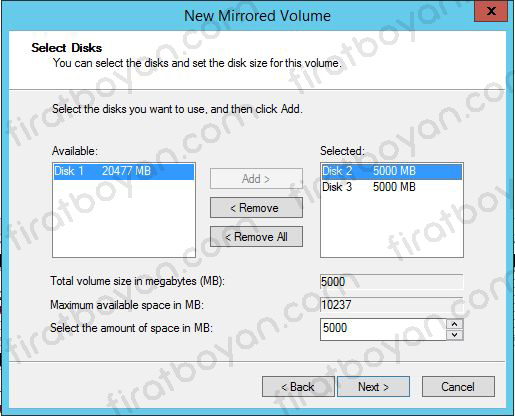
Format Partition alanında oluşturacağımız bölümün formatını ve ismini belirliyouz. Ben MirroredVolume olarak belirledim. Bu alanda File System olarak NTFS seçerek, Next butonu ile işleme devam ediyorum.
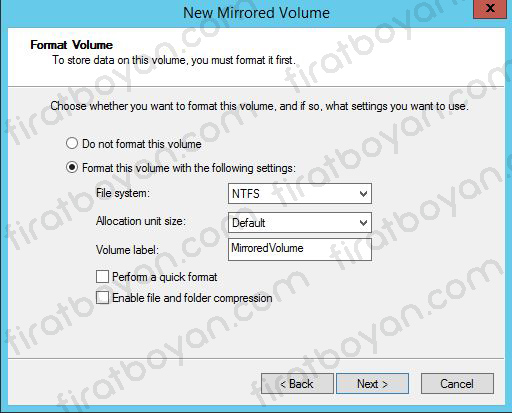
Görüldüğü gibi Mirrored Volume Disk'lerimi oluşturdum ve 2 farklı Diski tek bir Disk olarak kullanabilir durumdayım.
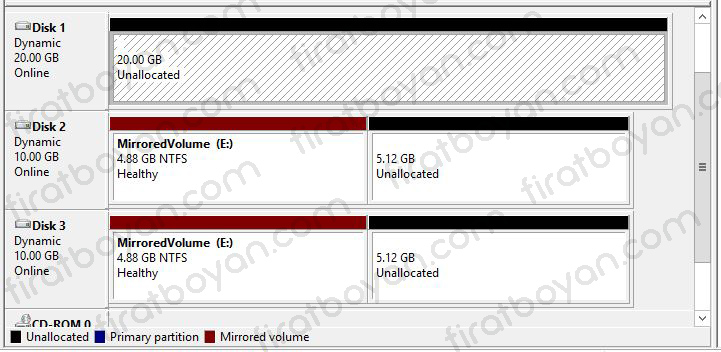
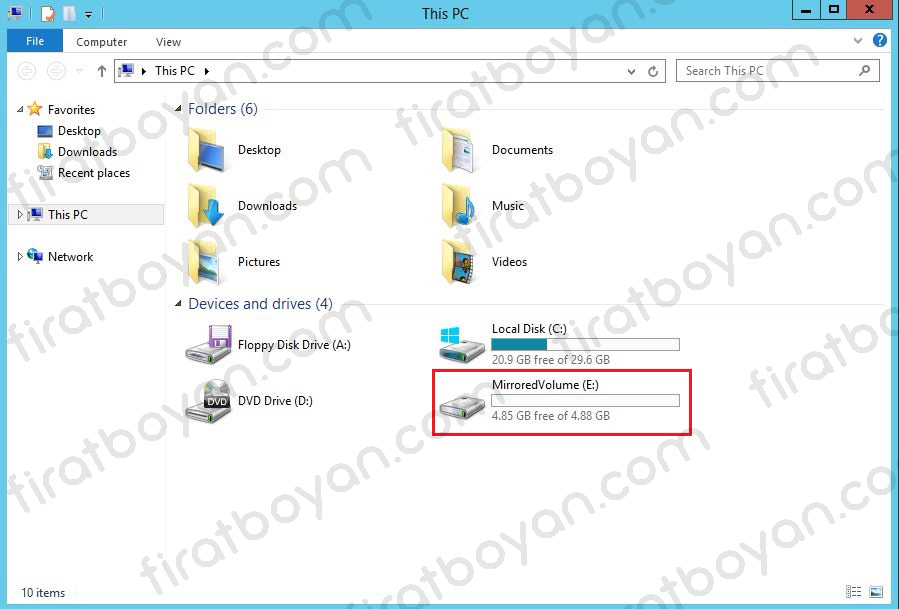
İlk Mirrored Volume oluşturduğumda 1000 MB Data hacmine sahip Disk2 ve Disk3'ten 5000MB'lık alan keserek oluşturmuştum. Elimdeki Disk1'i de kullarak Disk2'den kalan 5000MB'ık alanla birleştirip yeni bir Mirrored Volume oluşturuyorum. Bu tamamen sizin ihtiyacınıza kalmış bir durumdur.
Format Partition alanında oluşturacağımız bölümün formatını ve ismini belirliyouz. Ben MirroredVolume2 olarak belirledim. Bu alanda File System olarak NTFS seçerek, Next butonu ile işleme devam ediyorum.
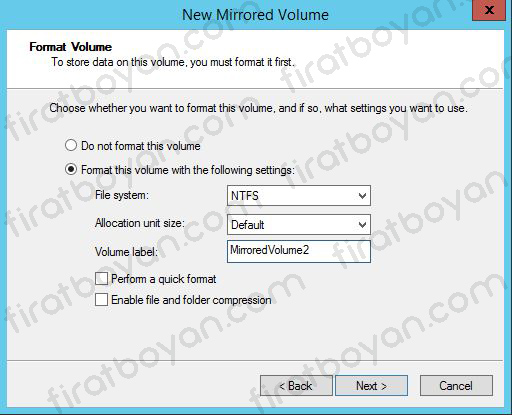
Görüldüğü gibi ikinci parti Mirrored Volume Disk'lerimi oluşturdum ve 2 farklı Diski ikisinden de ikişer ayrı bölümleme ile tek bir Disk olarak kullanabilir durumdayım.
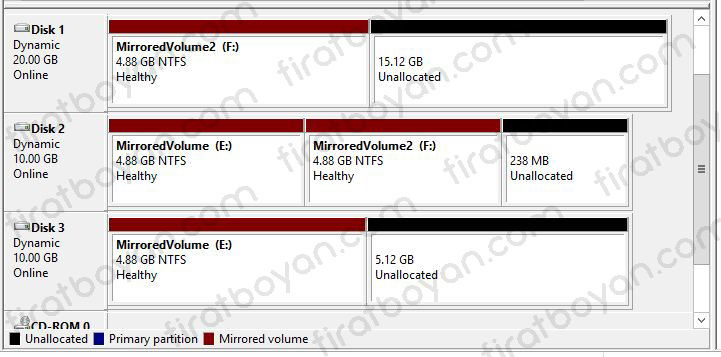
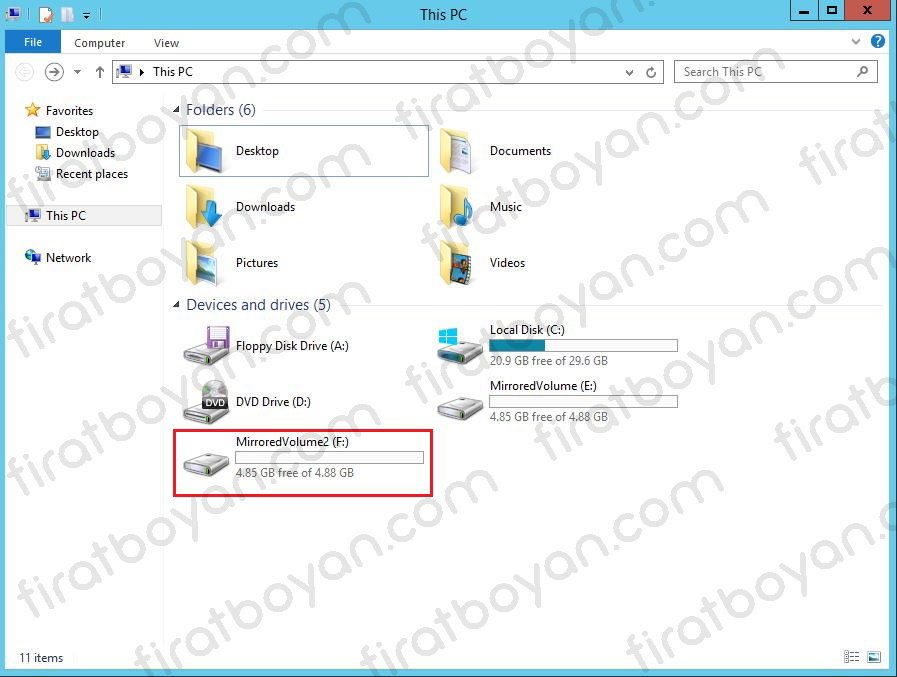
Sonuç olarak; ilk oluşturduğum MirroredVolume isimli Mirrored Volume yapımı inceleyecek olursam; MirroredVolume (E:) üzerinde Explore yapıyorum.
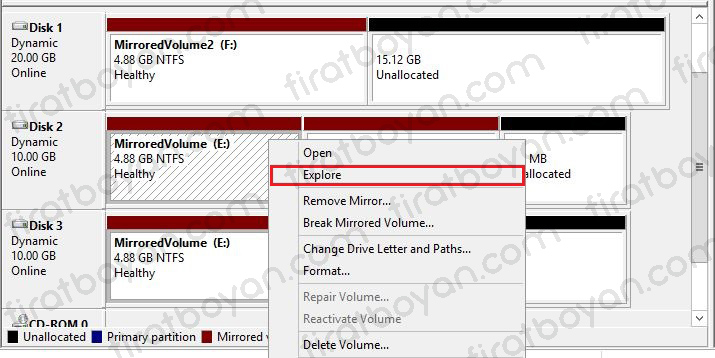
Diğer MirroredVolume (E:) üzerinde de Explore yapıyorum.
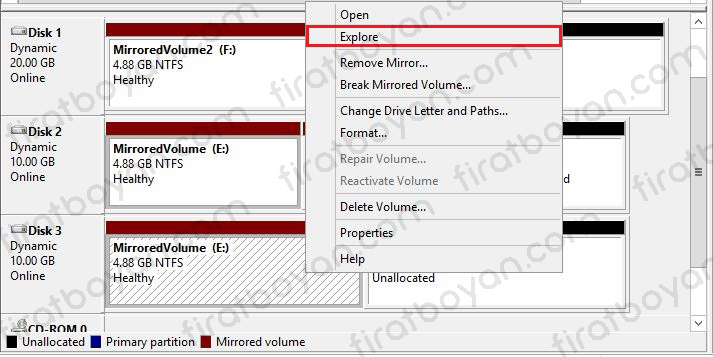
Tek Disk olarak görülen MirroredVolume (E:) Disk'inde Data'ların her iki Disk'e aynı anda yazıldığını görebiliyorum.
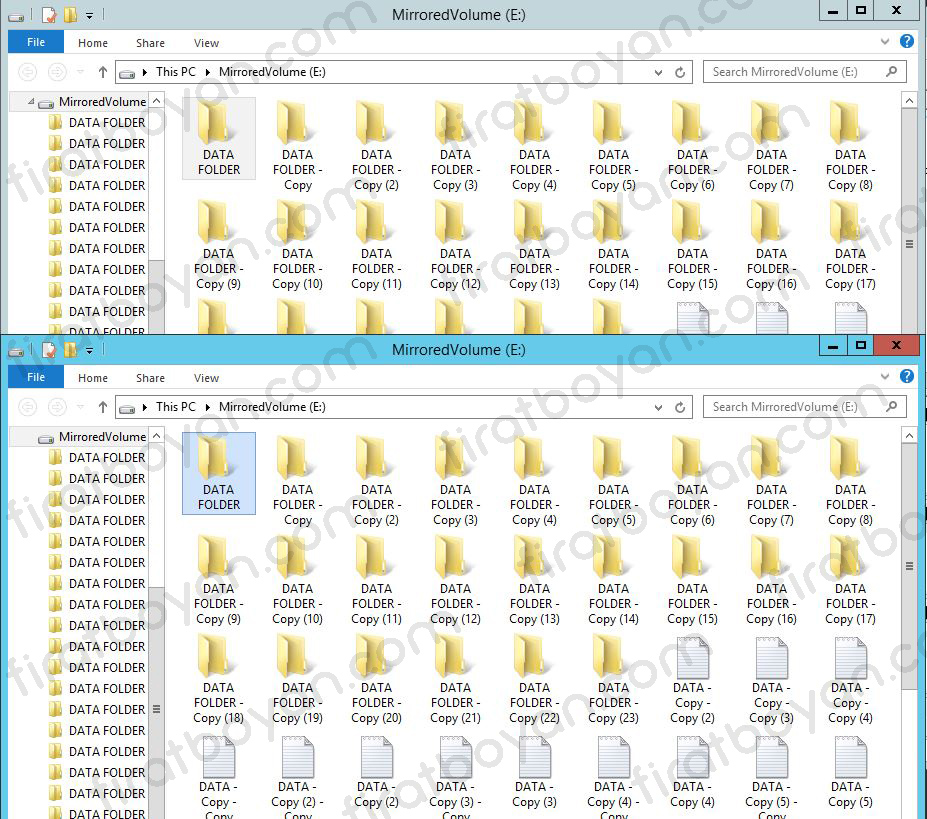
Şimdi de yukarıda bahsettiğim gibi Mirrored Disk'lerden birisi bozulursa ne yapılacağından bahsedeğim. Örneğin F: Disk'i olarak oluşturmuş olduğum Mirrored isimli Mirrored Volume Disk'lerimden birisi bozuldu. Bozulan Disk'imin üzerinde sağ tıklayıp Break Mirrored Volume seçiyorum.
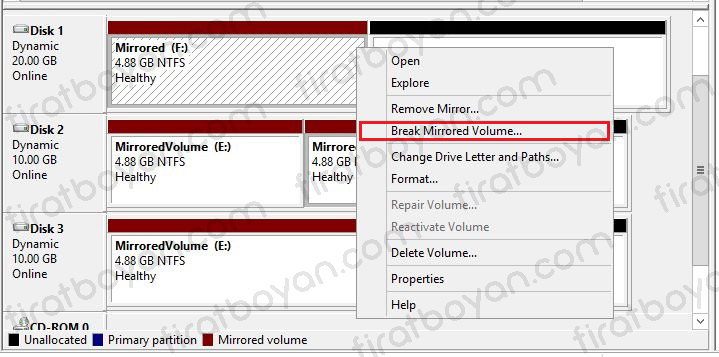
İşleme devam etmek için YES butonuna basıyorum.
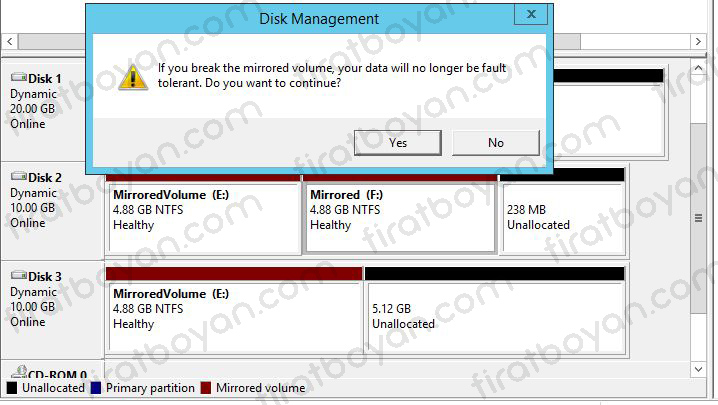
Görüldüğü gibi Disk'lerin artık birbirleri ile bir ilişkileri kalmadı ve her iki Disk de Simple Volume'e dönüştü.
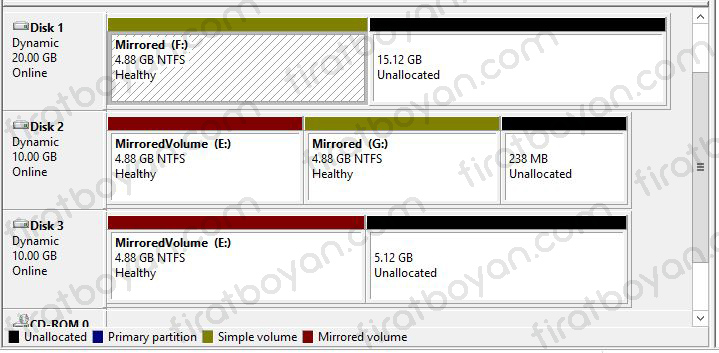
Görüldüğü gibi Disk'lerin artık birbirleri ile bir ilişkileri kalmadı ve her iki Disk de Simple Volume'e dönüştü.
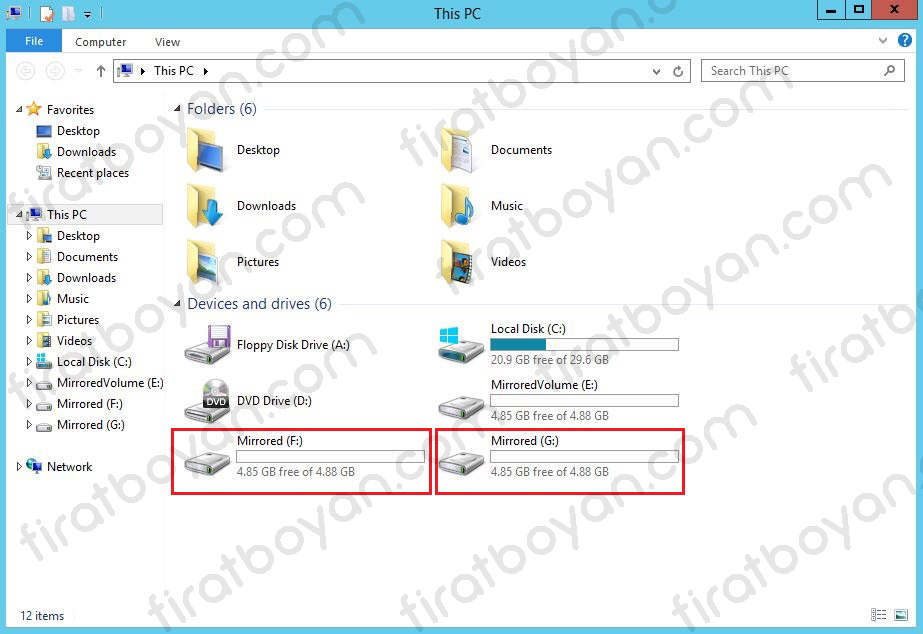
Sağlam olan Disk'ime sağ tıklayıp "Add Mirror..." seçeneği seçiyorum.
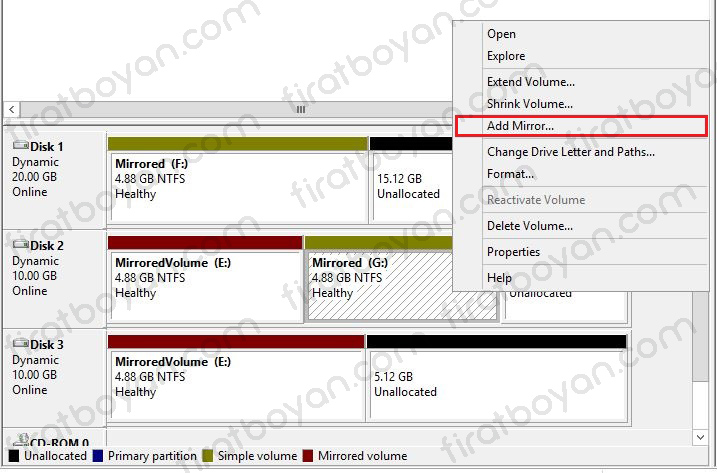
Bu adımda benden Mirror Volume olarak eklemek istediğim Disk'i seçmemi istiyor. Bu sefer Disk3 üzerindeki bölüme eklemek istiyorum. Seçimimi yaptıktan sonra "Add Mirror" butonuna basıyorum.
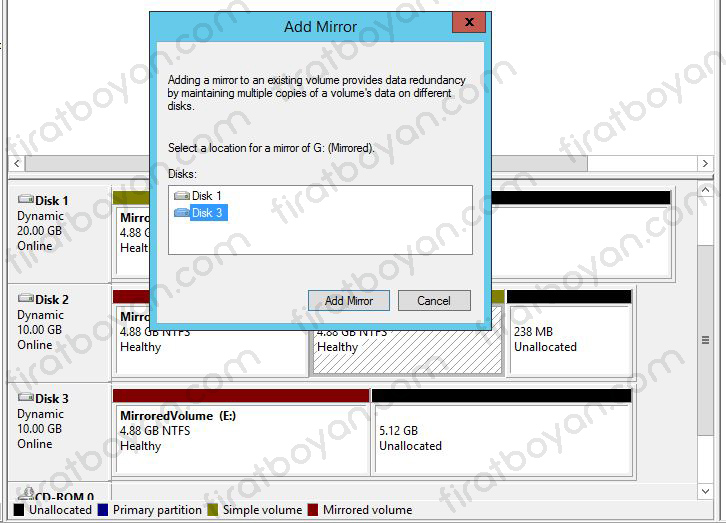
Bu adımda Add Mirror yaparak çalışır durumdaki Mirror Volume Disk'ime yeni bir Disk bağladım ve aralarındaki ilişki de kuruldu. Bu noktadaki önemli olan adım, bozuk Disk ile artık hiç bir ilişkimizin olmadığıdır. Çalışır durumdaki Mirror Volume Disk'imdeki Data'lar da yeni taktığım Disk'e senkronize olarak, Data'ları aktaracaktır.
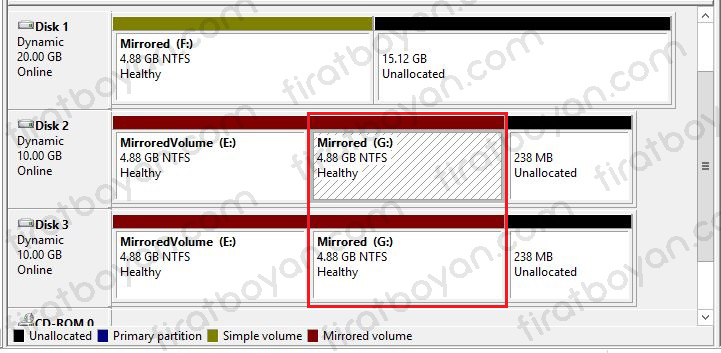
5- Striped Set With Parity RAID5- With Parity
RAID5 yapılandırması için en az 3 Disk olması gerekmektedir. En fazla 32 Disk'e kadar deskler.
Striped Set With Parity (RAID 5 - With Parity), performans ve veri güvenliğini dengeleyen bir yapı sunar. Verileri birden fazla Disk'e Stripe'lar halinde dağıtırken, her Stripe için Parity bilgisi hesaplanarak farklı bir Disk'e yazılır. Böylece herhangi bir Disk arızalandığında, kaybolan veriler diğer Disk'lerdeki Parity bilgileri kullanılarak yeniden oluşturulabilir. Ancak, RAID 1 gibi birebir yedekleme yapmadığından, birden fazla Disk'in aynı anda arızalanması durumunda veri kaybı yaşanabilir.
Okuma işlemlerinde yüksek performans sunarken, yazma işlemlerinde Parity hesaplamaları nedeniyle bir miktar gecikme yaşanabilir. Her veri yazıldığında, Parity bilgisi hesaplanıp ilgili Disk'e kaydedildiğinden, özellikle küçük dosya yazma işlemlerinde performans kaybı hissedilebilir. Ancak, büyük dosya işlemlerinde RAID 0'a yakın bir hız sunarken, veri güvenliği açısından büyük avantaj sağlar.
RAID 5 yapılandırılırken, en az üç Disk kullanılması gerekir. Daha fazla Disk eklenerek kapasite artırılabilir, ancak Parity verileri için her zaman bir Disk kapasitesi kullanıldığından toplam kullanılabilir alan, Disk sayısına bağlı olarak azalır. Örneğin, beş Disk'li bir RAID 5 yapılandırmasında, dört Disk'in kapasitesi aktif veri için kullanılabilirken, bir Disk Parity verilerini saklamak için ayrılmış olur.
Performans ve güvenlik arasında dengeli bir çözüm sunan RAID 5, yüksek veri kullanılabilirliği gerektiren sistemler için iyi bir tercihtir. Ancak Disk arızası durumunda, verilerin yeniden oluşturulma sürecinin (Rebuild) zaman alacağı unutulmamalıdır. Bu süreçte sistem performansı düşebilir ve ikinci bir Disk'in arızalanması durumunda tüm veriler kaybolabilir. Kritik sistemlerde, RAID 6 gibi ek güvenlik önlemleri sunan alternatifler değerlendirilmelidir.
✅ 1 Disk hata toleranslıdır. Çökme, tek toleransa göredir.
✅ Hata toleransını Parity sistemine göre tutar.
✅ Tek Disk bozulursa, sistem çalışmaya devam eder.
✅ İki Disk birden bozulursa, sistem çöker.
✅ Parity'lerin toplamı, bir Disk'e denk çıkar.
Kullanılan tüm Disk'lerin boyutları birbirleri ile eşit olmak zorunda.
Ör. Disk1-300GB,Disk2-300GB,Disk3-300GB. Toplam Disk Boyutu= 600GB
Disk boyutu, toplam Disk sayısının bir eksiğidir.Bunun nedeni; Raid-5, Striped set with parity teknolojisini kullanır. Aynı Striped Volume'deki gibi Data'lar, 64KB'lık şeritlere bölünür ve Disk'lere aynı anda yazılır. Fakat yazılırken, Parity'leri de hesaplanır. Parity, yazılan Data'ların bir özetidir denilebilir. Böylece Disk'lerden birisi bozulursa, diğer Disk'lerdeki Parity'ler bir araya gelerek, bozuk olan Data'ya erişimi sağlarlar. Parity'ler tüm Disk'lerde dağınık halde bulunur. Parity'lerin toplamı, bir Disk'e denk çıkağı için, 900GB'lık toplam Disk boyutunda 300GB Parity tutulmaktadır. 300 GB'lık Parity, 3 Disk'e yayıldığı için, 3 Disk'te ayrı ayrı 100'er GB parity tutmaktadır.
Raid5 Volume oluşturabilmemiz için, kullanacağımız tüm Disk'lerin Dynamic olduğuna dikkat etmemiz gerekiyor. Disk'erlerimiz Dynamic ise, hergangi bir Disk üzerinde tıklayıp New Raid-5 Volume seçeneğini seçiyoruz.
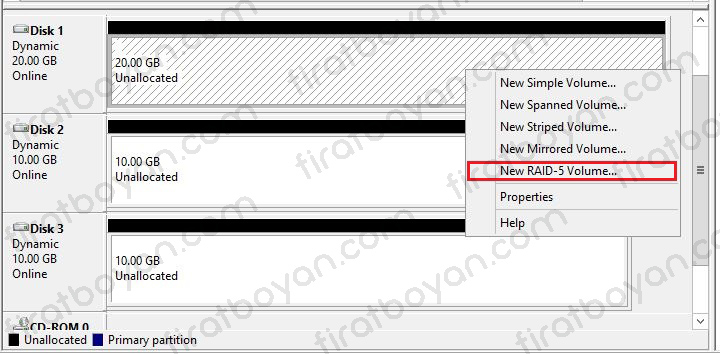
3 tane Disk'im var. Bu 3 Disk'in hepsini kullanmak istiyorum. New Raid-5 Volume oluştururken Disk1 üzerinde sağ tıkladığım için Disk1'i Selected durumunda getirmişti. Available alanında Disk2 ve Disk3'ü de Add > diyerek ekliyorum. Kullanılan tüm Disk'lerin boyutları birbirleri ile eşit olmak zorunda. Bu nedenle, Disk1 üzerinde Disk boyutunu değiştirdiğimde hepsi eş zamanlı olarak aynı boyuta kendilerini ayarlamaktadırlar. Ben Disk1 üzerinde 5000 MB olarak Disk boyut değeri girdiğimde, Disk2 ve Disk3 de otomatik olatak 5000 MB oldu.
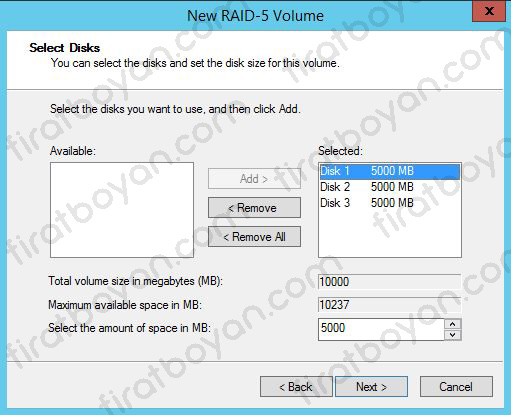
Format Partition alanında oluşturacağımız bölümün formatını ve ismini belirliyouz. Ben Raid-5Volume olarak belirledim. Bu alanda File System olarak NTFS seçerek, Next butonu ile işleme devam ediyorum.
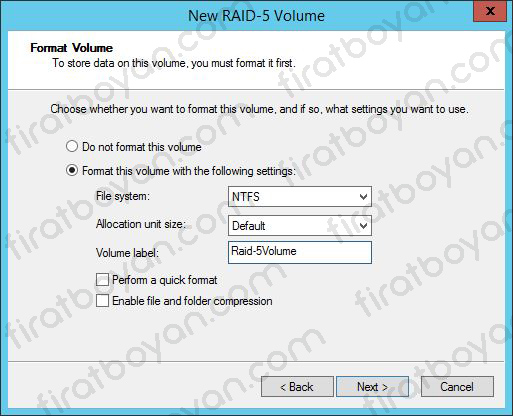
Görüldüğü gibi Raid-5 Volume Disk'lerimi oluşturdum ve 2 farklı Diski tek bir Disk olarak kullanabilir durumdayım.
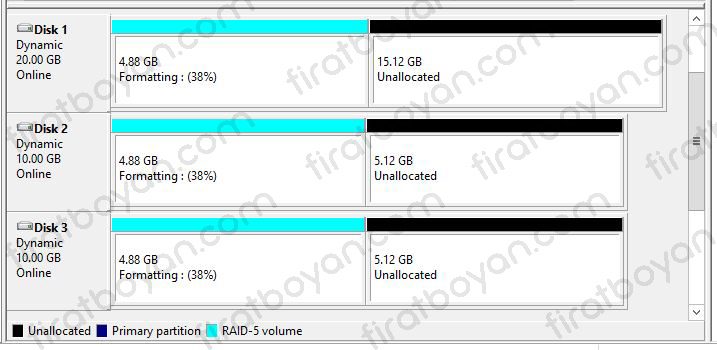
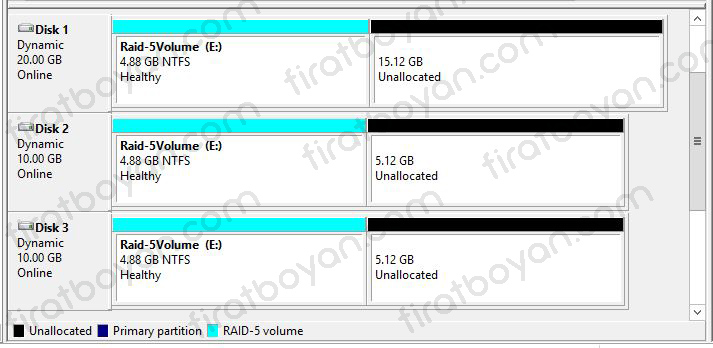
Parity hesaplaması, veri bütünlüğünü sağlamak amacıyla RAID 5 gibi yapılandırmalarda kullanılır. Parity, verilerin hata toleransını artırmak için eklenen bir bilgidir ve RAID 5'te bu bilgi, farklı Disk'ler üzerinde dağıtılır.
Bu mekanizma sayesinde, RAID 5 yapılandırmasında tek bir Disk arızalansa bile sistem çalışmaya devam edebilir ve veri kaybı yaşanmaz. Parity hesaplaması RAID 5'in sunduğu hata toleransının temelini oluşturur.
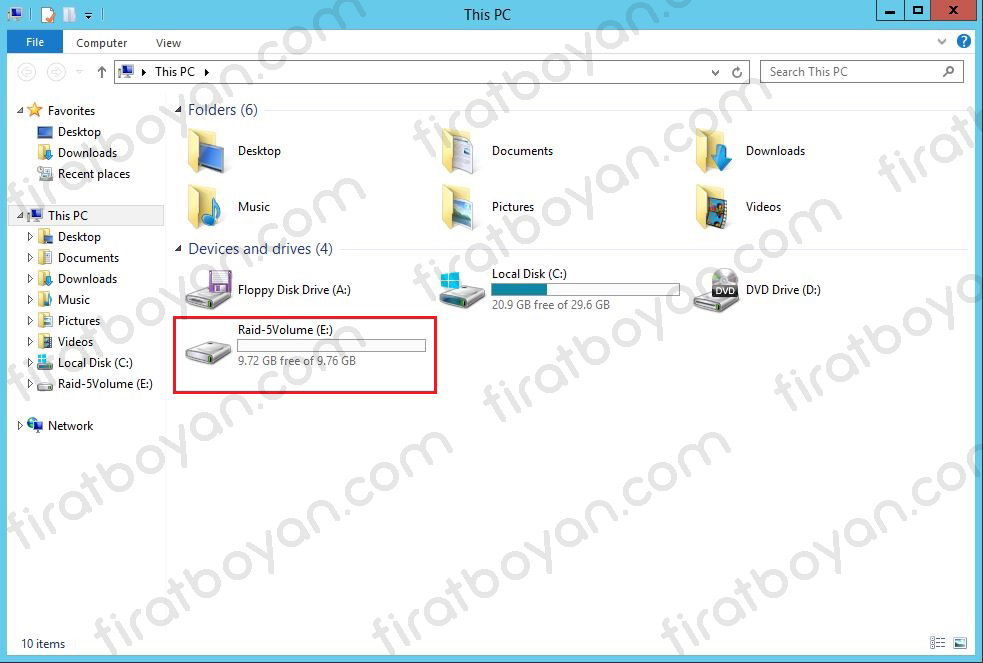
Parity Hesaplaması Nasıl Yapılır?
Parity hesaplaması, genellikle XOR (Exclusive OR) işlemine dayanır. XOR işlemi, ikili (binary) sayı sisteminde yapılan bir işlemdir ve aşağıdaki kurallar doğrultusunda çalışır:
» 0 XOR 0 = 0
» 1 XOR 0 = 1
» 0 XOR 1 = 1
» 1 XOR 1 = 0
Bu işlem sayesinde, bir dizi veri bloğunun parity'si hesaplanır ve bu bilgi diğer Disk'ler üzerine yazılır. Örneğin, üç Disk'li bir RAID 5 yapılandırmasında her Disk'te veri bulunur ve parity bilgisi de bir Disk üzerine yazılır. Örneğin varsayalım ki üç Disk'izde aşağıdaki gibi veriler var.
» Disk 1: 1011
» Disk 2: 1100
» Disk 3: Parity (bu Disk üzerinde hesaplanacak)
Parity verisini hesaplamak için Disk 1 ve Disk 2'deki veriler üzerinde XOR işlemi uygulanır:
» 1 XOR 1 = 0
» 0 XOR 1 = 1
» 1 XOR 0 = 1
» 1 XOR 0 = 1
Bu işlemin sonucu 0110 olacaktır ve bu değer Parity Disk'ine yazılır. Eğer Disk 1 veya Disk 2 arızalanırsa, bu parity bilgisi kullanılarak eksik veri yeniden oluşturulabilir.
Raid-5 ile kullanılan bir Disk'in bozulması durumunda, normalde Server üzerinde çalışırken (destekliyorsa) Hot Swap yapıladilir. Yazılımsallarda Disk ekleme ve çıkarma yapılamaz. Hot Swap, Server çalışırken Disk takıp, çıkarabilme özelliğidir. Hot Swap özelliği olan bir Server'da Disk takmanıza rağmen Windows Disk Manager üzerinde bu Disk görülmüyorsa, Action menüsünden Rescan Disk seçeneği ile tarama yapılmalıdır.

RAID yapılandırması, Disk performansını artırırken aynı zamanda veri güvenliğini de sağlar. Kullanılan RAID seviyesi, sistemin ihtiyaçlarına göre belirlenmeli ve donanım ya da yazılım tabanlı olup olmadığına dikkat edilmelidir. Özellikle yazılım tabanlı RAID çözümlerinde, işletim sisteminin sunduğu özelliklerden yararlanarak kurulum süreci yönetilebilir.
Disk yapılandırması sırasında performans ve veri bütünlüğü açısından en uygun RAID seviyesinin seçildiğinden emin olmak gerekir. RAID 0 yüksek hız sunarken, veri koruması sağlamaz. RAID 1 yedeklilik sunarken kapasite kaybına neden olabilir. RAID 5 ve RAID 10 gibi seviyeler ise performans ile veri güvenliği arasında dengeli bir çözüm sunar. İhtiyaca uygun yapılandırma yapılmazsa, sistemin beklenen performansı göstermesi mümkün olmayabilir.
Kurulum tamamlandıktan sonra RAID'in doğru çalıştığını doğrulamak, performans testleri yapmak ve Disk'lerin sağlık durumunu düzenli olarak izlemek önemlidir. Özellikle donanım bazlı RAID kullanılıyorsa, RAID Controller arayüzü üzerinden detaylı kontrol sağlanmalıdır. Yazılım tabanlı RAID çözümlerinde ise işletim sistemi içindeki araçlarla yapılandırmanın stabil çalıştığı doğrulanmalıdır.
Disk yönetimini doğru yapmak, sistemin uzun vadede stabil ve güvenilir çalışmasını sağlar. RAID, sadece performans ve yedeklilik değil, aynı zamanda veri sürekliliği açısından da kritik bir bileşendir. Yapılandırma sürecinde dikkatli olmak, ileride yaşanabilecek olası veri kayıplarının önüne geçmenin en etkili yoludur.
Faydalı olması dileğiyle...